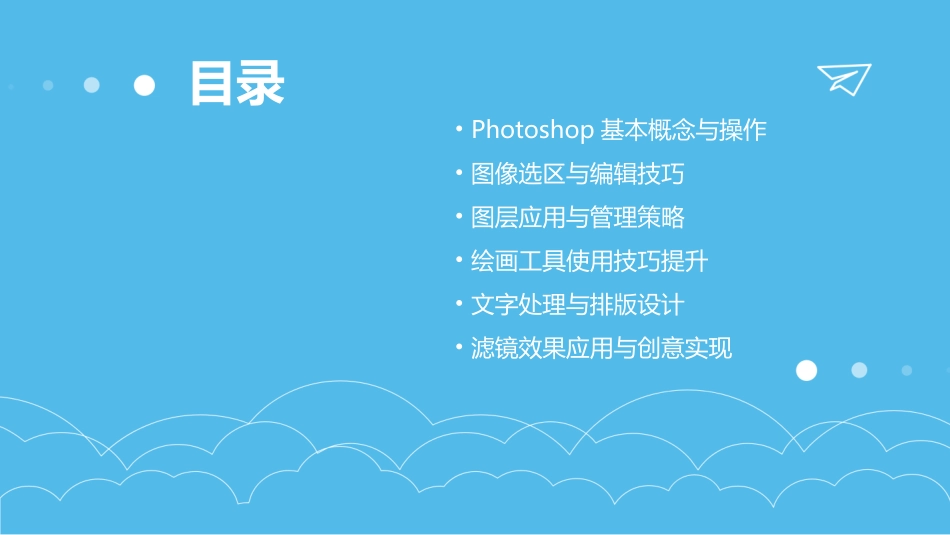PS教学精选课件PPT目录•Photoshop基本概念与操作•图像选区与编辑技巧•图层应用与管理策略•绘画工具使用技巧提升•文字处理与排版设计•滤镜效果应用与创意实现Photoshop基本概念与操作01010203Photoshop是一款专业的图像处理软件,广泛应用于平面设计、摄影后期、网页制作等领域。图像处理软件Photoshop拥有众多的图像编辑工具和功能,可以实现图像的调整、修复、合成等多种操作。功能强大Photoshop的应用领域非常广泛,包括海报设计、广告制作、包装设计、UI设计等。应用领域广泛Photoshop简介及应用领域Photoshop的界面包括菜单栏、工具栏、选项栏、面板等部分,各部分功能明确,方便用户进行操作。界面布局工具栏中包含了各种常用的图像编辑工具,如画笔工具、橡皮擦工具、选框工具等,可以实现图像的绘制、擦除、选取等操作。工具栏功能面板中包含了各种图像调整功能和参数设置,如色彩调整、图层管理、历史记录等,方便用户对图像进行精细的调整和管理。面板功能界面布局与工具栏功能介绍基本操作:打开、保存、关闭文件打开文件在Photoshop中可以通过菜单栏中的“文件”选项打开需要编辑的图像文件,支持多种文件格式。保存文件编辑完成后,可以通过菜单栏中的“文件”选项保存文件,可以选择保存为原文件格式或导出为其他格式。关闭文件关闭当前编辑的图像文件可以通过菜单栏中的“文件”选项或快捷键Ctrl+W实现。视图控制在Photoshop中可以通过缩放工具或快捷键实现图像的缩放和平移,方便用户观察图像的细节。辅助工具使用Photoshop提供了多种辅助工具,如标尺、参考线、网格等,可以帮助用户更准确地定位和对齐图像元素。同时,还可以通过快捷键或面板快速启用和关闭这些辅助工具。视图控制与辅助工具使用图像选区与编辑技巧02包括矩形选框工具、椭圆选框工具等,用于创建形状规则的选区。规则选区工具包括套索工具、多边形套索工具等,用于创建形状不规则的选区。不规则选区工具根据图像的颜色和色调差异,快速选择相似区域。魔棒工具通过选择特定颜色或色调范围来创建选区。色彩范围命令创建选区方法汇总123掌握选区的移动、取消以及重新选择等操作。选区的移动、取消与重选包括选区的扩展、收缩、平滑和羽化等操作,以优化选区边缘。选区的修改学习如何对选区进行缩放、旋转、斜切和扭曲等变换操作。选区的变换选区调整与变换操作指南01选区的填充掌握如何使用前景色、背景色或图案对选区进行填充。02选区的描边学习如何为选区添加边框,包括颜色、宽度和位置等设置。03定义图案了解如何将选区内容定义为图案,并应用于图像的其他区域。填充、描边和定义图案实战演练03选区内图像的滤镜应用了解如何为选区内图像添加滤镜效果,以增强图像表现力。01选区内图像的剪切、复制与粘贴掌握如何在选区内进行图像的剪切、复制和粘贴操作。02选区内图像的调整学习如何对选区内图像进行色彩、亮度和对比度等调整。选区内图像编辑技巧图层应用与管理策略03图层是Photoshop中的基本组成单元,可以看作是一张透明的纸,可以在上面绘制图像、添加文字、应用效果等。图层定义图层可以实现图像的分层管理,方便对图像进行编辑、修改和合成,提高工作效率。图层作用图层概念及作用解析复制图层选中要复制的图层,使用菜单栏中的“图层”->“复制图层”命令,或者使用快捷键Ctrl+J来复制当前图层。创建图层可以通过菜单栏中的“图层”->“新建”->“图层”命令,或者使用快捷键Shift+Ctrl+N来创建新的图层。删除图层选中要删除的图层,使用菜单栏中的“图层”->“删除”->“图层”命令,或者使用快捷键Delete来删除当前图层。图层创建、复制和删除方法Photoshop提供了多种图层样式,如投影、内阴影、外发光、内发光、斜面和浮雕等,可以为图层添加丰富的视觉效果。图层样式选中要添加样式的图层,点击图层面板下方的“fx”按钮,在弹出的菜单中选择需要的样式进行设置。设置方法设置完成后,可以在画布中实时预览图层样式的效果,也可以通过菜单栏中的“窗口”->“样式”命令打开样式面板查看更多样式效果。效果展示图层样式设置及效果展示混合模式是指当两个或多个图层叠加在一起时...